BMASSEMBLYINSPECTコマンド
機械アセンブリを分解したり、衝突せずに組み立てたりする能力を、特定の規則に従って評価します。

アイコン:
説明
特定のアセンブリ順序の基準を評価して、設計を組み立てる能力を評価します。
注: BMASSEMBLYINSPECTコマンドを起動すると、コマンドの有効期間中、すべての計算にユーザ座標系が使用されます。 つまり、コマンドの実行中に UCS のオン/オフを切り替えても、結果に影響はありません。
使用方法
パネルを使用してシーケンスを指定するか、コマンドラインで定義するかを選択します。
アセンブリ検査コマンドのコンテキストパネル
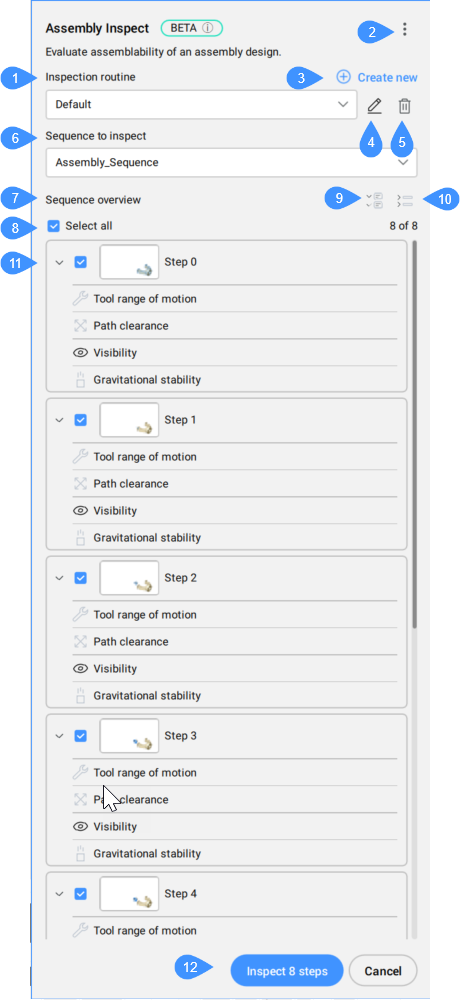
- 検査ルーチン
- グローバル設定
- 新しいルーチンの作成
- ルーチンの編集
- ルーチンを削除
- 検査するシーケンス
- シーケンスの概要
- すべて選択
- 展開されたステップ表示
- 折りたたまれたステップの表示
- 選択したシーケンスのステップのリスト
- x ステップの検査
- 検査ルーチン
- ドロップダウンリストから選択されている現在のルーチンを表示します。
- グローバル設定
- アセンブリ検査の設定ダイアログボックスを開きます。
- 新しいルーチンの作成
- ルーチンエディターダイアログボックスを開き、新しいルールプロファイルを作成します。
- ルーチンの編集
- ルーチンエディターダイアログボックスを開き、ルールプロファイルを編集します。
- ルーチンを削除
- 現在のルーチンを削除します。
- 検査するシーケンス
- 検査するシーケンスをドロップダウン リストから選択できます。
- シーケンスの概要
- 選択したシーケンスのすべてのステップを表示します。注: ステップは1つずつ選択することも、まとめて選択することもできます(すべて選択)。
- すべて選択
- シーケンスからすべてのステップを一度に選択または選択解除します。
- 展開されたステップ表示
- すべてのステップを詳細に表示します。
- 折りたたまれたステップの表示
- 詳細表示中のステップを折りたたみます。
- 現在のシーケンスのステップのリスト
- 現在のシーケンスのすべてのステップを表示します。
各ステップは個別に選択でき、グラフィック表示と評価基準のリストがあります。
検査ボタンを押すと、ステップ全体または使用ルーチンの各基準に対して評価を実行できます。
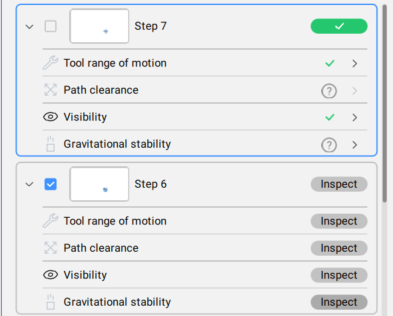
- x ステップの検査
- 選択したすべてのステップを評価するために、ルーチンに含まれる基準を実行します。注: 評価プロセスいつでも停止できます。
検査の結果は、各ステップがどのように評価されたかに関する情報を提供します。
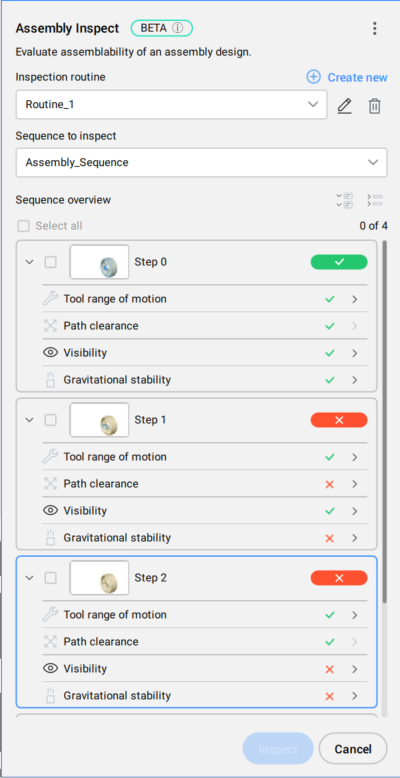
ルーチンの基準ごとに、評価結果のグラフィック表現があります。 各基準に設定された許容範囲に応じて、評価の結果が対応する色で表示されます。
右側の矢印を押すと、詳細な結果が表示されます。 合格した評価もあれば、エラーのある評価もあります。 ズームボタンを押すと、エラーが発生した場所を簡単に確認できます。
ツールの可動域評価の結果の例:
注: ズームボタンを押すと、回転の開始位置と終了位置、およびこれらの位置の間に可動域を示す矢印が表示され、ツールが作図領域に表示されます。
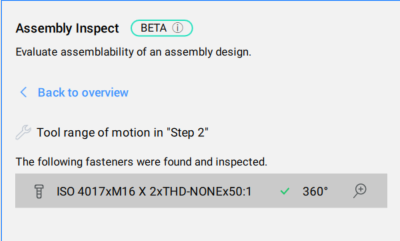
重力安定性評価の結果の例:
注: 3 つのチェックの部分的な結果と、モデル空間に一時的な矢印が表示されます。
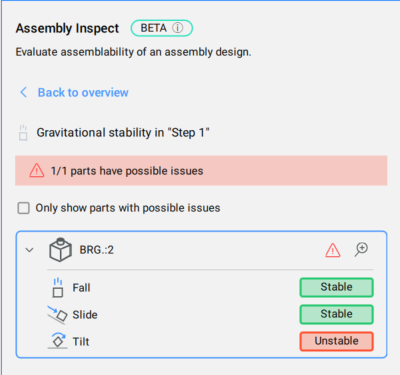
コマンドラインオプション
assembly inspect を実行するには、コマンド ラインからオプションを選択します。
- 現在のルーチンを実行する
- 現在のルーチンを実行します。
- キャンセル
- ルーチンの実行を取り消します。
- 終了
- コマンドを終了します。

